AULA 02 - COMO MODELAR NO BLENDER
183.63k views3866 WordsCopy TextShare

Augusto Cezar - Blender para Arquitetura
B-Viz Academy - Treinamento completo de Blender
https://bvizacademy.com.br/
------------------------...
Video Transcript:
o Opa tudo bom seja bem-vindo ou bem-vinda à nossa aula número dois aqui desse nosso curso gratuito de prender a um a gente vai trabalhar o projeto mais tradicional de todos que é o projeto do donas e não hoje eu não vou chamar de rosquinha Chega dessa brincadeira agora o que a gente vai fazer nós vamos começar a realmente colocar a mão na massa a gente vai começar a modelar as coisas dentro do Blender Mas uma coisa importante é que você precisa aprender que todo artista tem que fazer uma coisa especial para que ele se
torne aquele um por cento dos melhores artigos que existem e essa uma coisa se chama encontrar referências eu estou utilizando o software chamado Pee Wee Heavy o link para fazer o download dele tá aqui na inscrição é gratuito e nele eu coloquei algumas fotos de donuts que eu encontrei na internet e sim isso aqui dá até fome só de olhar mas como você pode ver a UTI imagens de referência nós temos acesso a real forma desses objetos e a perceber que esses objetos eles não são perfeitos mas que eles têm muitas variações então sabendo disso
que esses objetos são do e perfeitos nós vamos fazer o seguinte nós vamos criar a perfeição digital que é reproduzir imperfeições então agora é hora de mão na massa para começo de conversa nos deletar esse cubo que tá no meio da tela Porque nós não precisamos dele pelos dois botões para fazer isso ou a tecla delete simples ou a tecla x e você clica em dele ok e agora nós vamos aprender como adicionar novos objetos na nossa cena para adicionar um objeto na nossa cena nós precisamos vir aqui no menu AD e selecionar aquilo que
nós queremos adicionar na nossa cena Entretanto é muito raro com o usuário de Blender vai utilizar esse menino é aqui em cima geralmente nós utilizamos o short que o atalho cujo atalho efe adicionar objetos apertando shift aqui na posição em que o seu Mouse esteja colocada você vai ver o menino é aparecendo para você aqui nesse menu você vê que nós temos várias categorias de objetos que podem ser inseridos na nossa cena mas é que nesse menu nós também podemos adicionar lâmpadas novas câmeras em caixas de som e force field são coisas para criar simulações
Mas vamos nos conter a categoria mexe aqui nós precisamos selecionar o objeto que sejam mais próximo possível do objeto que está tentando modelar e bom objeto mais parecido com o Donuts é um torus que ele é basicamente um donas quando você adiciona esse objeto o Blender te dar esse menino aqui que é um menu que permite que você altere as configurações desse objeto antes de começar a modificar ele este menu permite que você aumente coisas como o número de segmentos é para que ele tá mudando quando sedimentos ele tem aqui deixarem mais apertadinho eles uma
coisa no segmento na parte superior Então a primeira coisa que você imagina é puxa um Donald Ele é bem suave né então seria legal mental número de segmentos dele né e aumentar também o rei dos dele não é para deixar ele aqui mais gordinho não tem gente pode fechar ele mais para dentro né tentar deixar ele mais gordinho mesmo para ficar bem parecido com que os nossos referências nossas referências você vê que ele é mais Puff o gordinho mesmo só que se você fizer isso você vai estar cometendo um erro porque vamos supor que a
gente terminou de fazer isso daqui você já fez alteração que você queria e dessa maneira quando a gente apertar Tab para entrar no modo de edição ouvir aqui em objeto esse molde tem mudar para AT multi o minuto nós temos aqui desapareceu e você vê que ele tem um monte de Pontinho para gente trabalhar essa quantidade de pontinhos de vértices vai atrapalhar porque tem muita coisa então a gente quiser relacionar um pedaço desse donate que vai ser muito difícil porque tem muita coisa para selecionar então segredo aqui ó utilizarmos a menor quantidade possível de polígonos
Então vamos fazendo eu vou desfazer tudo isso daqui a gente vai sair do modo de edição com a tecla Tab e eu vou deletar esse meu dono a gente vai funcionar um nó Portanto o cheiro Thiago Mexe todos que é o que mais parece com Danette número de segmentos Vamos tentar colocar aqui um valor bem tranquilo tipo uns 40 segmentos aqui e uns 20 segmentos aqui é importante que você tem que fazer e fica mais quadradinho possível quanto mais quadrado melhor porque porque quando for bem quadradinho você vai ver que vai facilitar para trabalhar com
superfícies orgânicas sendo tudo quadradinho você vai perceber que é mais fácil de trabalhar quanto mais quadradinho melhor E aí a gente vai brincando aqui com o rádio dele tanto com maior quanto menor para tentar deixa ali mais gordinho sempre olhando as nossas referências para ver um dia que a gente quer chegar eu quero deixar ele aqui mais fofinho mesmo e quando a gente chegar no resultado que a gente achar aqui tá ok por exemplo esse daqui eu acho que já tá bem legal poderia só deixar ele aqui um pouco mais cheinho eu já posso clicar
em qualquer lugar da minha tela que ele vai fechar aquele menino eu não posso mais voltar naquele minuto já era ele não vai ser aberto porque ele é um menu de criação feito isso nosso objeto está feriado nós podemos clicar nele para selecioná-lo e a partir daqui a gente já pode começar a modelar ele só que a gente tem problema se a gente vir aqui no menu n que é o Heleno que aparece quando ele aperta a tecla n no nosso teclado aqui na aba Haiti I hope tem se você preferir você vai ver que
o nosso objeto ele tem dois metros e meio por 2,5 por 80 centímetros de altura então tipo esse é o maior Donald você vai ver na sua vida é praticamente uma boia de piscina para você deitar em cima desse negócio que não faz o menor sentido então que a gente vai fazer é reduzir a escala desse objeto para que esse objeto fique do tamanho factível no real se você precisa na internet você vai ver que o dono se chama objeto de mais ou menos uns 10 centímetros ele cada aqui ó na mão para isso nós
vamos usar o comando que a gente nem para você na aula passada que é o comando disse que é eu que é isso daqui o atalho para ele encher aprender o que a tecla S Então a gente vai apertar a tecla s e olhando para esse menino aqui do lado a gente vai reduzir a escala do nosso objeto até que ele tenha ali o ponto um mais ou menos não coisas exatamente. Uma coisa assim já tá ótima mas é o que a gente precisa tá E agora eu posso dar-te Intel do teclado numérico para aproximar
do meu objeto que ele estava a aproximadamente 10 cm não precisa ser cinco sempre exato nesse caso mas se você quiser você pode vir aqui ele cai digitar. 10 para ter ele 100% com o tamanho que você quer então coloca 1.05 aqui na altura dele fica mais surgindo ou ponto 03 fica ao seu critério tá na verdade achei que poder o Vasco até bom aqui fica ao seu critério que você vai fazer com seu dono at lembrando você pode sempre utilizar as ferramentas diz que é eu aqui para poder trabalhar da mesma forma como você
rosto para você na aula passada bom uma coisa muito importante de fazer agora e eu acho legal te explicar isso de antemão é que o seu objeto ele não realmente tem o tamanho que ele tá escrito aqui na verdade o que ele tem é uma operação matemática que está transformando aquele objeto que tinha dois metros e meio em objeto de alguns centímetros como que eu sei disso tipo nossa luz da onde você tirou essa viagem na maionese simples é porque se você vê aqui na escala dos objeto ele tá com ponto 04 na escala em
todos os eixos isso quer dizer que o game está fazendo uma operação matemática para converter e tem um objeto pequeno isso pode dar todo tipo de problema quando você tiver trabalhando com modifyers e na hora que você tiver trabalhando seu objeto mesmo porque eu lembro ele vai pensar que esse é o objeto grande que foi reduzida artificialmente a gente não quer isso que a gente tudo ainda e entenda que isso daqui é o tamanho oficial do objeto para isso esse objeto ele tem que ter um por um por um da escala dele só que vocês
vêm aqui colocar um ele vai voltar para original dele então vamos dar um controle para desfazer e vamos converter isso daqui vamos aplicar a escala Aqui Nós cremos nele aqui para que o grande Ela entenda Ok esse objeto é objeto de 10 centímetros no eixo X Y e tem mais ou menos uns 4 cm de altura para aplicar isso aplicar a escala do objeto basta você vir aqui em objetos apply e clicar em se queixam ou você pode anotar o atalho que está na nossa lista de atalhos do nosso PDF link está aqui na descrição
e utilizar o atalho control a ele vai te dar o menu de aplicar nós vamos aplicar a escala e dessa maneira você ver com a nossa escala agora é um para um para um ou seja agora eu lembrei entende e esse é o tamanho oficial do nosso objeto modifyers e qualquer tipo de coisa serão aplicadas de acordo com isso desse seu coração se ela estiver dando errado no seu objeto se pergunta se você aplicou a escala tem mais que ela aplicada tá tudo certo você vai ver que muita coisa vai ser corrigida assim agora que
o nosso objeto tem uma escala do tamanho no mundo real e que nosso objeto também já está pronto para ser modelado você deve tá reparando que ele tá todo craquelado né tá tudo quadradinho como que a gente faz crescer objeto quadradinho ficar bem lisinho bem Smooth parecendo realmente um Donut uma figura bem orgânica para isso a gente utilizar duas coisas a primeira delas é uma coisa chamada Smooth Chaim pois não cheire é nada mais do que uma forma artificial e o software 3D em geral todos eles têm de você suavizar superfícies sem aumentar a quantidade
de polígonos da nossa cena Augusto eu sou iniciante em computação gráfica O que que você tá falando o objeto 3D é feito de polígonos Polígonos são feitos de vértices linhas e fósseis e esses polígonos compostos diversas linhas e fáceis eles são sombreados Ou eles sofrem um processo de cheio de deixando eles com esse aspecto aqui por padrão todo objeto vem em Flash LED garantindo que cada fácil será interpretada de maneira literal se você clicar com o botão direito no seu objeto e clicar em cheio Smooth o Blender vai considerar que você quer que esse objeto
pareça o mais orgânico possível suavizando assim o cheirinho dele e criando a ilusão de que este objeto aqui é um objeto bem redondinho bem fofinho e não um objeto quadrado como é o caso do Flash Fire Então isso não cheire ele vai permitir que você tem um objeto muito low-poly ou seja com uma baixa quantidade de polígonos mas que ao mesmo tempo ele pareça muito suavizado e muito realistas e entretanto isso daqui é o que é feito somente em jogos você consegue ver que as Quinas dos nossos objetos ela não estão realmente suavizadas e só
tá suavizado por dentro porque isso aqui é meio que uma forma fake de suavizar mas aqui você vê que tá tudo para que lado ainda você que tá com aquela daqui então você consegue ver os estepes direitinho como se fosse uma set de jogo mesmo né para você alcançar o resultado de terça objeto suavizado realmente na malha mas sem aumentar a quantidade de polígonos que você realmente tem é que vou te introduzir agora eu conceito de modifyers e o multi-file aqui nós vamos utilizar para criar essa suavização das bordas e deixar esse objeto realistas em
aumentar a quantidade de polígonos é uma Defy the sand live on Surface ou para os mais íntimos Subsurf modifier para adicioná-lo bota você vir aqui no painel de propriedades clicar em atmosphere e clicar aqui em santa de virgem Surface multifire imediatamente você vai ver que o nosso objeto deu uma almofadinha porque o que ele acabou de aumentar a quantidade e divisões e você consegue ver que eu apertar a minha tecla um no meu teclado numérico para ver a borda dele você vai começar a ver que conforme o aumento o número de subdivisões ele vai se
tornando cada vez mais suavizado para o nosso caso duas subdivisões dessa mais do que o suficiente você já consegue ver que o nosso objeto já tá realmente bem redondinho e com isso nós temos fáceis que controlam essa coisa subdividida de uma maneira bem tranquila a partir disso nós já temos aqui um shape perfeito para começar a trabalhar A modelagem do nosso Donut deixa ele bem orgânico bem suavizado E esse outro é basicamente o todo mundo usa para trabalhar porque facilita muito a vida então basicamente a que você precisa só de vídeos no Facebook falha para
poder dar um aumento da quantidade de polígonos sem necessariamente colocar mais subdivisões a que seria mês você subdividir e subdividir mas aqui fica impossível de trabalhar então não é o que a gente quer então você aumenta a quantidade de divisões e obviamente você precisa ter um smoothie Challenge o flash Fire ele só vai aumentar a quantidade de quadradinhos até o ponto que você tem um dono de extremamente pesado então botão direito Eles não Cherem com tudo isso você já percebe que já tá com a carinha de Donald mesmo mas tão doido meu de brinquedo ele
tá muito exato E como eu disse no início dessa aula a perfeição da computação gráfica é imperfeição o que que eu quero dizer com isso se nós voltarmos aqui no nosso painel de referências você vai ver que o que torna os donos muito realistas é que eles são bem imperfeitos eles tem várias em tranças eles são bem bagunçados eles são pãezinhos que se expandem para vários lados diferentes e para isso que nós vamos agora entrar no at multi capô de modificar esse objeto para entrar no é de ti molde você pode vir aqui na parte
superior clicar em Edson nós temos outros modos como modo desculpe modo de pintar texturas mas para nossa aula agora vamos falar do modo de depois nós vamos falar sobre esculpe o atalho para entrar no modo de edição é até que e lembre-se de baixar o nosso PDF aqui na descrição entrando aqui você vê que nós temos três coisas que nós podemos selecionar para fazer as operações que nós já aprendemos na aula passada sendo elas os vértices que nos permitem selecionar cada um desses pontinhos individualmente os quais a gente pode apertar a tecla g e mover
da mesma forma como o objeto inteiro pode ser movido aqui nós podemos mexer vértices individuais podemos fazer o mesmo com as linhas clicando aqui selecionando uma linha de cada vez e podemos fazer o mesmo com uma Face inteira selecionando e movendo-a de uma soubesse Então nesse momento a gente precisa mover esses pontinhos para deixar o nosso Donut com essa cara que essa cara um pouco mais aleatória um pouco mais bagunçado é para isso O legal a gente mexer um pontinho mas por cima outra aqui mais para cá um outro mais para baixo isso vai criando
pequenas bolinhas que vão dando uma suavizada é uma diferenciada no nosso objeto Mas vamos ser honestos ninguém trabalha desse jeito ninguém vai mexer verso por verso assim como um besta e dar uma coisa dentro do Blender aqui Aperta metade e entra no modo de edição chamada proporcional web tem o que é isso que que é um proporcional Hertz uma edição proporcional seu clicar em verso se mover um vértice você vai ver que ele vai mover apenas aquele verso que a gente está movendo E aí se eu vou ver ele grandão aqui fica essa coisa horrorosa
né que você tá vendo entretanto Se eu vir aqui em cima e clicar nesse botãozinho de proporcional pedem você vai ver que eu vou clicar em objeto apertar a tecla Z para mover e você vai ver que mesmo universo eu tô mexendo tudo mas calma olha lá em cima lá em cima tá escrito proposta e nos size Smooth um metro se eu rodar bolinha do mouse para dentro ele vai reduzir desse tamanho e conforme eu vou reduzindo você vê que aparece um círculo em volta do meu curso e esse círculo é uma área de For
Love o a área de atuação onde se proporcional é ver se está funcionando com isso eu posso mover-me objeto e começar a fazer mudanças nele de o profissional E aí eu posso reduzir ou aumentar a intensidade da influência de cima proportional editing simplesmente rodando a bolinha do mouse e fazendo com que o meu Donut fique mais aleatório Então o que a gente vai fazer agora vai ser o seguinte nós vamos entrar no modo de edição desse objeto como a tecla Tab nós vamos selecionar os vértices aqui você pode perceber que ao mover você vai sempre
mover o seu objeto em relação à posição da sua câmera e daí você pode fazer os movimentos nesse x eixo Z Hecho Y mas honestamente a melhor forma de fazer isso daqui é utilizando uma outra ferramenta cujo atalho alt S que essa ferramenta que tá aqui no nosso painel de ferramentas que chamada shrink Titan essa ferramenta top porque porque senão só utilizamos a ferramenta mover Ele sempre vai mover na direção da câmera o que pode criar algumas deformações na nossa malha Mas se nós utilizamos a ferramenta Street latam cujo trabalho é Alt S lista de
atalhos no pdf aqui na descrição falando mais uma vez você vai ver criou e sempre mover nade e do próprio ver se que tira são é essa o rosto ele vai mover na direção do que na direção dos seus normal se a escola calma normas normas da tipo pela coisa que é normal na nossa são direções É para um de uma coisa a ponta em sofre 3D e você pode vir aqui em overlay e clica aqui em normal se você vai ver os normas que são as setinhas e para onde elas estão apontando a gente
pode reduzir o tamanho dessa certinha pra gente poder enxergar com mais facilidade e como você pode ver quando aperto Alt S um objeto Ele move na direção dessa certinha Isso é o que eu watch out é se faz é basicamente um mover na direção dos normas eu vou desligar agora esse negócio aqui que a gente não vai precisar dele e tudo que a gente vai fazer mais o seguinte vou segurar a tecla shift e eu vou selecionando alguns vértices aleatóriamente aqui e a gente pode dar Alt S nesse vértice e puxar um pouquinho tem devagarzinho
e com isso a gente vai ganhando a possibilidade de fazer esse e esse out esc para poder dar uma aleatorizada nossa massa a gente pode sempre fazer esse movimento também de maneira livre utilizando a tecla g e agora o meu objetivo com ele conhecer out É esse aqui é criar o máximo de informações possíveis e façam com que o objeto fique o mais natural e o mais parecido mesmo com um pãozinho com um Donut mesmo deixando ele tem aleatória então para isso você vai fazer esse junto comigo agora tá pega Inverse Alt S joga ele
para frente para trás e vai deixando o seu cãozinho mais aleatório como você pode ver agora a gente tem que um pãozinho mas aleatório cheio de pontinhos e tal e esse é o nosso objetivo mesmo sempre da out é assim e fazer com que o nosso pão Fit mais gordinho então Lembrando que você pode fazer a mesma coisa selecionando faço está por exemplo parece nessas Duas Faces Alt S = temos o nosso pãozinho aqui você pode sempre também reduzir ou aumentar utilizando o próprio Alt s o objetivo aqui é que o seu Donald fique o
mais natural possível com utilizando esse out essa aqui vamos supor o seguinte vamos supor agora que você quer ser o mestre da eficiência eu vou te dar uma dica pó Mas você pode fazer o seguinte você pode entrar no modo de edição e você pode clicar aqui em seu ex e clicar em select Random ele vai selecionar vértices aleatórios você clica nesse menu e você reduz o tanto de seleções que você quer por exemplo não coloca aqui 1.05 e seleção na solos Henrique o esse aqui selecionado você pode dar um Alt s em todos ao
mesmo tempo e já Criar o seu Lamp que o mais rápido possível finalmente vou selecionar tudo com a tecla S aqui e como eu vi que eu abusei um pouco a deixa ele muito bagunçado que eu gostei tava também a lista mas eu quero deixar um pouco mais Smooth então eu posso vir aqui em versos e clicar aqui em Smooth vértices que eu posso aumentar um pouco desses muros para poder deixar eles mais juntinhos tá vendo dessa maneira e a gente ganha um efeito pouco mais né juntinho deixa ele é um pouco mais natural um
pouco mais sei lá mais bonitinho mesmo e com isso eu tenho Donald do jeito que eu quero e agora é a sua vez o seu objetivo é você vai encontrar algumas referências de donas como eu encontrei aqui e você vai reproduzir isso daqui que eu te mostrei você vai criar o seu torus vai colocar no sangue de viram senhora fez emoji Fire no nível 2 vai Não mesmo cheirinho nele ficando com um direito e vai dar uma aleatorizada vai deixar ele aqui mais com cara de pãozinho e menos com cara de brinquedo beleza ficou com
dúvidas passa aqui na descrição entra no nosso discordo eu vou deixar uma sala específica do discord' só para o tutorial do Donald's entra vai conversando com os outros alunos não se esquece de fazer o download do nosso PDF caso da conduta danosa talhas e conta comigo para te ajudar nessa jornada beleza Muito obrigado e eu vejo você na nossa próxima aula até mais
Related Videos

9:48
AULA 03 - COMO USAR MODIFIERS NO BLENDER
Augusto Cezar - Blender para Arquitetura
97,805 views

19:37
AULA 6 - COMO A DISNEY "SALVOU" O BLENDER ...
Augusto Cezar - Blender para Arquitetura
42,490 views

18:05
Aula 7 - A coisa MAIS DIVERTIDA de fazer n...
Augusto Cezar - Blender para Arquitetura
29,035 views

1:25:30
Black Blender Aula 02 - Na prática! Render...
Augusto Cezar - Blender para Arquitetura
1,304 views

LIVE UPDATES: California fires torch LA, H...
FOX 11 Los Angeles

23:41
Como MODELAR caneca no Blender | Tutorial ...
Héber Simeoni
168,148 views

2:08:52
Aprenda BLENDER 3D em UM VÍDEO! | Tutorial...
Uniday Studio
88,972 views
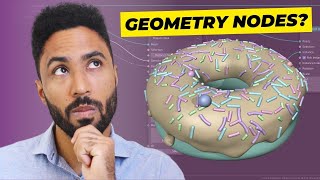
32:01
Aula 09 - Como usar Geometry Nodes - Curs...
Augusto Cezar - Blender para Arquitetura
23,532 views

Watch Live: Brush fire burns near homes in...
NBCLA

14:21
AULA 04 - SEGREDOS DO BLENDER QUE NINGUEM ...
Augusto Cezar - Blender para Arquitetura
81,303 views

24:22
Como Modelar Qualquer Coisa no Blender 2.8...
Laboratório do Pardall
104,814 views

16:21
AULA 01 - TUTORIAL DE BLENDER PARA INICIANTES
Augusto Cezar - Blender para Arquitetura
301,499 views

16:19
Como MODELAR OBJETO 3D NO BLENDER | Foguet...
Héber Simeoni
17,656 views

29:13
30 Dicas de BLENDER para INICIANTES!!
Thieres Machado 3D
42,848 views

1:15:21
🔴BLENDER POWER DIA#02 - Aula de Modelagem...
Augusto Cezar - Blender para Arquitetura
5,323 views

14:45
AULA 05 - COMO ESCULPIR NO BLENDER - Blend...
Augusto Cezar - Blender para Arquitetura
51,049 views
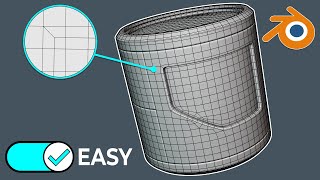
27:32
Hard Surface Modeling in Blender is EASY O...
JL Mussi
46,282 views

13:01
Como modelar BOLA DE BASQUETE no Blender 3...
Wellington Coloni - Tutoriais de Blender 3D
8,194 views

36:31
Tutorial Gratuito de Blender | Aula 02 - M...
3D na Revo
37,672 views

55:25
Blender para iniciantes, Modelagem de asse...
InsightZ
312,743 views